
CAD标注箭头大小怎么调整?答:标注样式管理器,点击【修改】,点击【符号和箭头】选项。设置箭头大小:【10】,点击【确定】。具体操作过程步骤如下:
CAD标注箭头大小调整的方法:
1、打开CAD软件,创建一个矩形并标注。如下图:
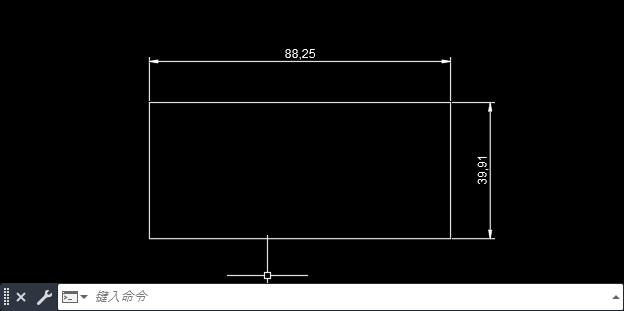
2、点击【注释】里面的【标注】后面的【小箭头】。如下图:
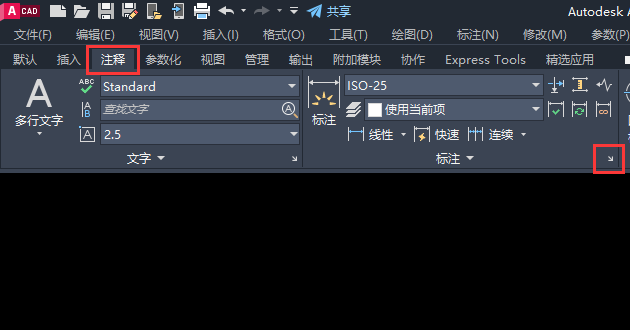
3、弹出【标注样式管理器】,点击【修改】。
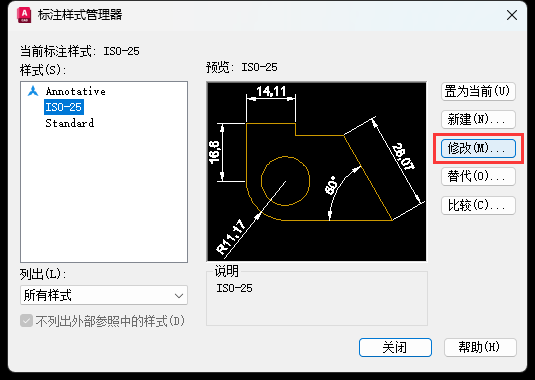
4、点击【符号和箭头】选项。设置箭头大小:【10】,点击【确定】。
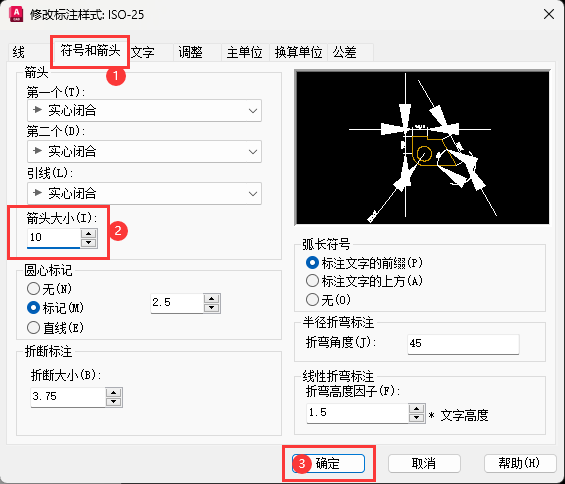
5、设置好后,点击【关闭】。
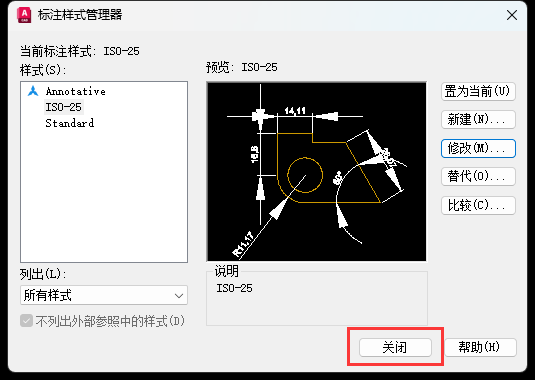
6、CAD标注箭头大小就调整好了。
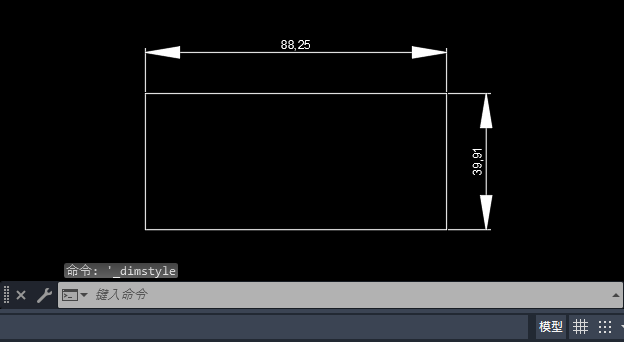
推荐阅读:CAD下载 https://www.zwsoft.cn/
推荐阅读:CAD制图 https://www.zwsoft.cn/
推荐阅读:CAD怎么建立不规则的视口 https://www.zwsoft.cn/tutorial-gc/12486.html
业务咨询:932174181 媒体合作:2279387437 24小时服务热线:15136468001 盘古机械网 - 全面、科学的机械行业免费发布信息网站 Copyright 2017 PGJXO.COM 豫ICP备12019803号